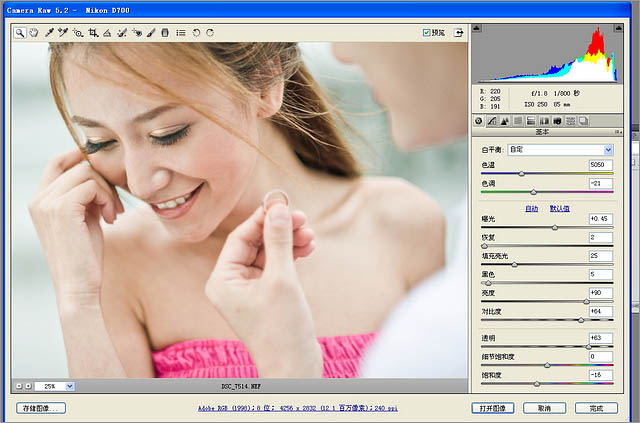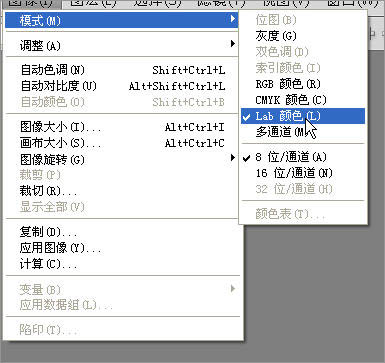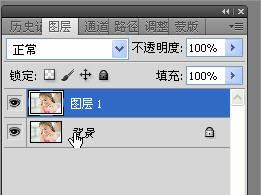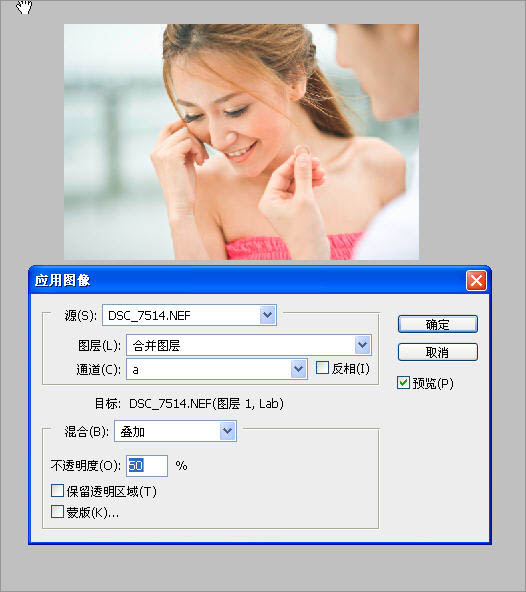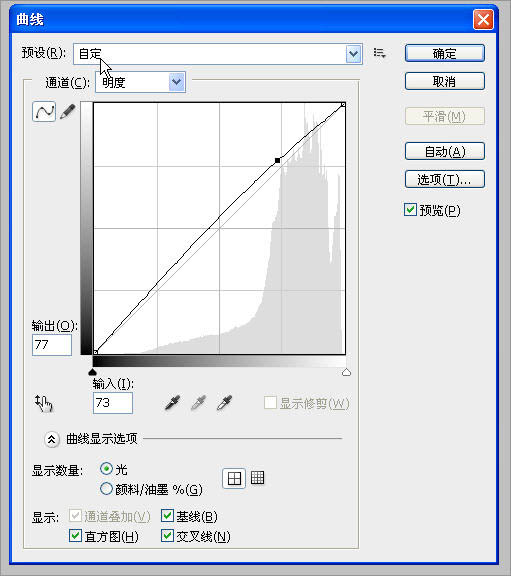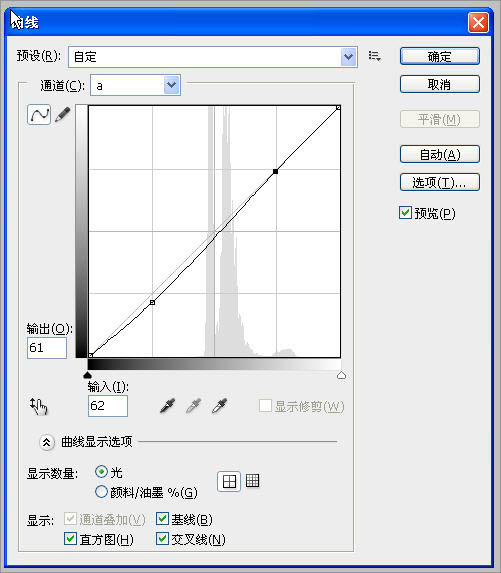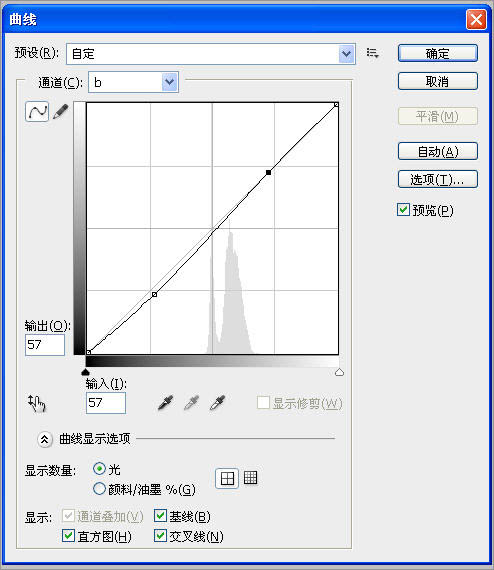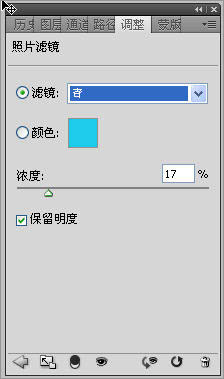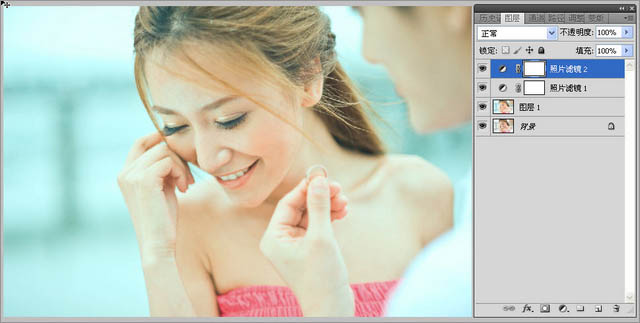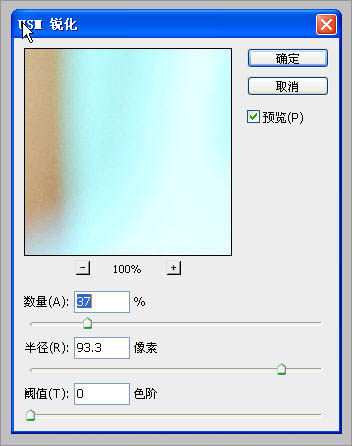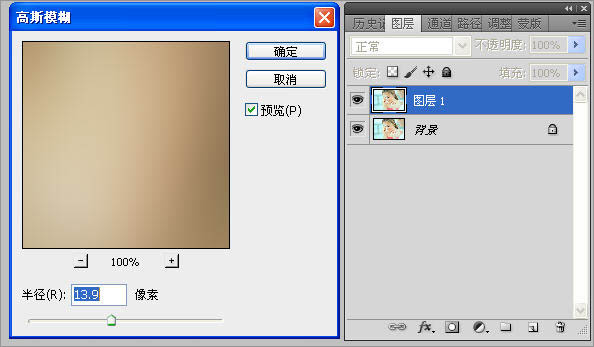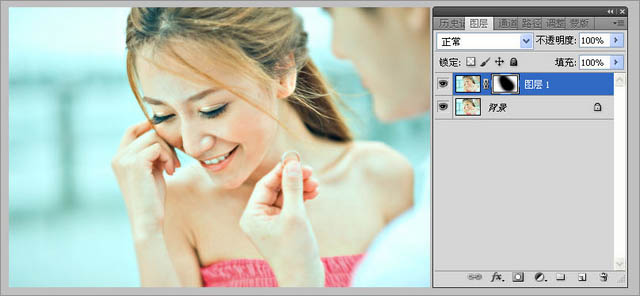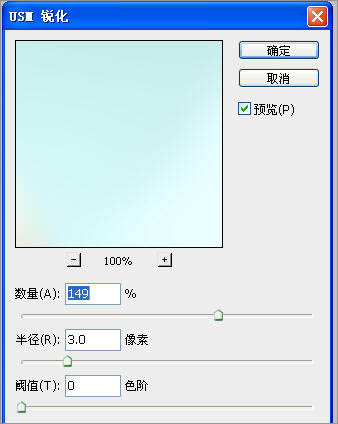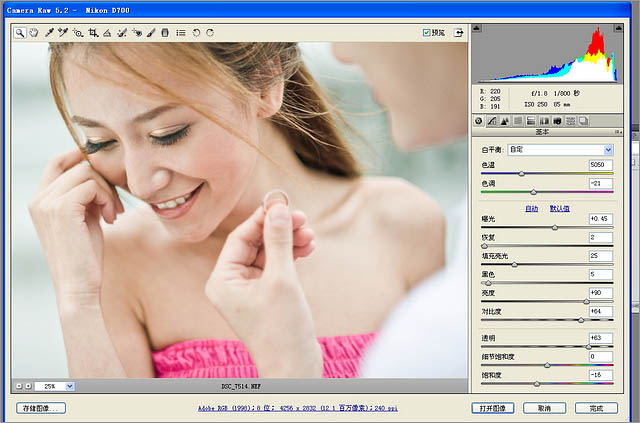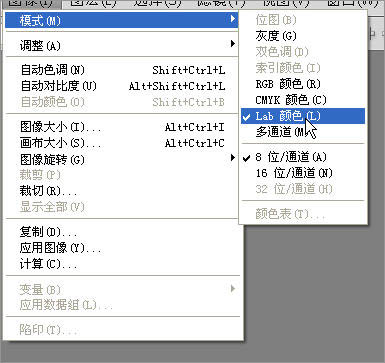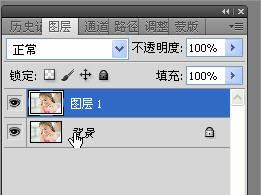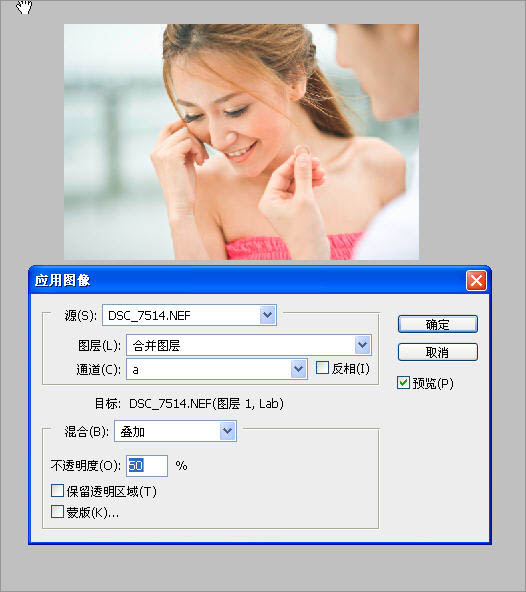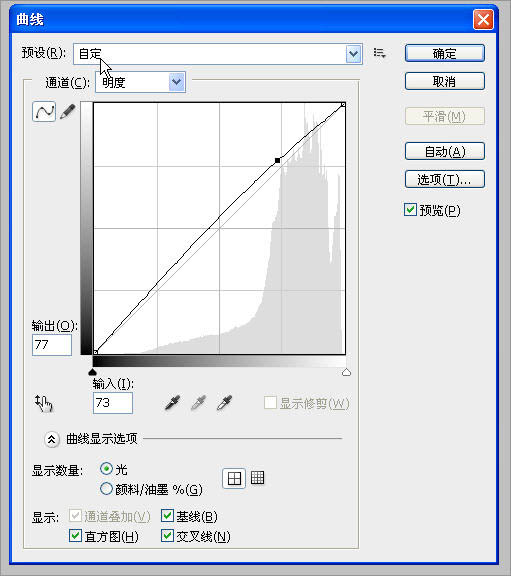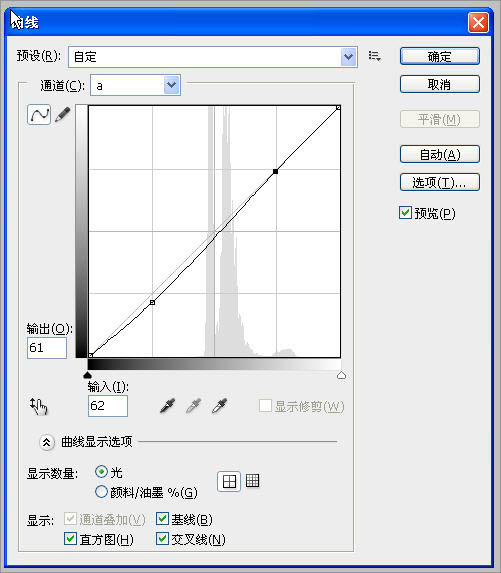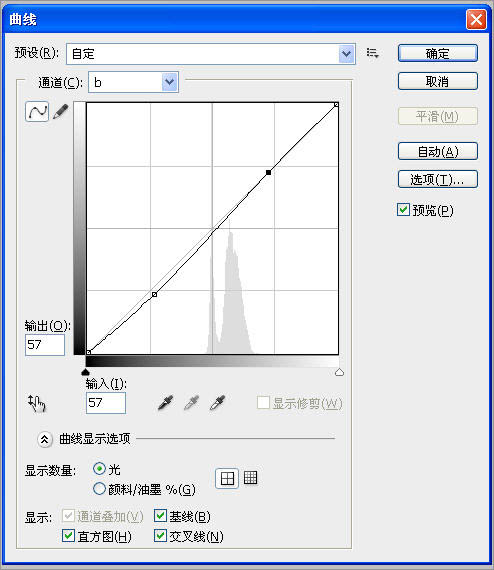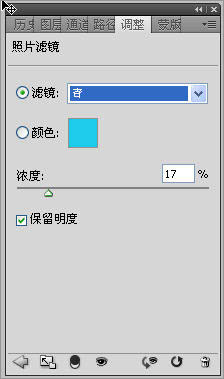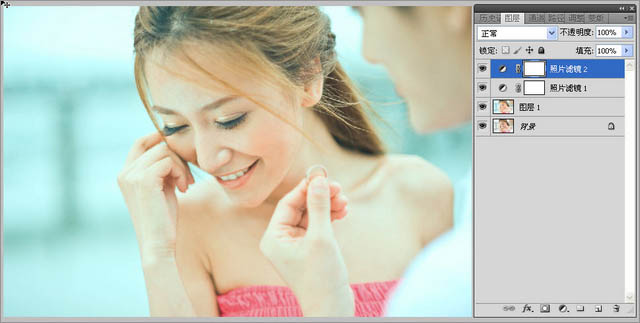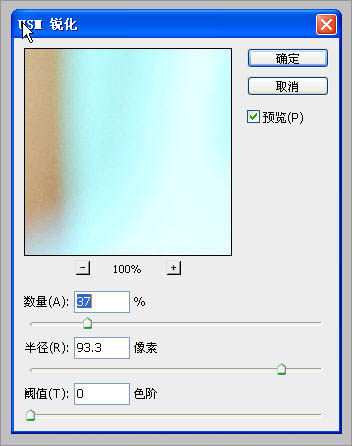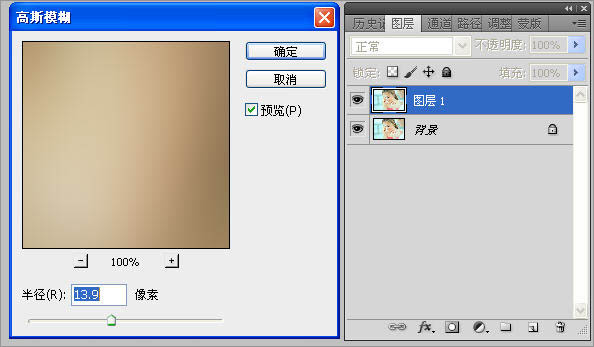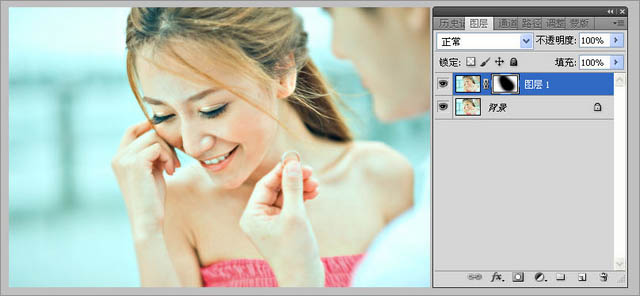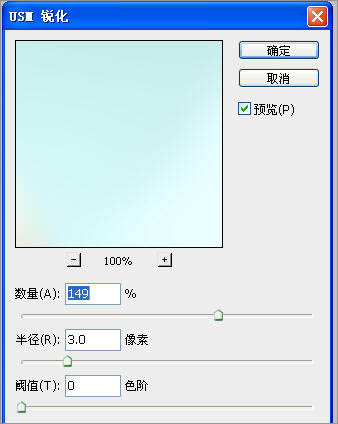只要你有一台电脑或者手机,都能关注图老师为大家精心推荐的Lab模式下给偏暗的情侣图片加上清新的蜜糖色,手机电脑控们准备好了吗?一起看过来吧!
Lab模式下把人物肤色调红润是最快的,只需要一个应用图像就可以。肤色红润后再把整体调亮,背景部分稍微柔化及润色处理即可。
原图
最终效果
1、原图比较暗所以我们先调整它的明亮对比,初步我们运用CAMERA RAW处理,过程中特别注意透明度的调整会让照片更加层次突出。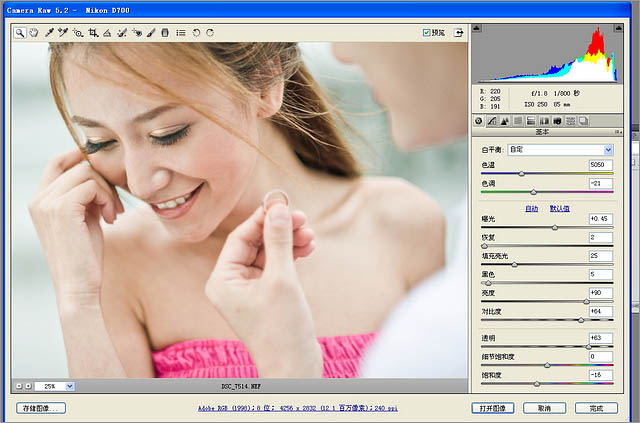
(本文来源于图老师网站,更多请访问http://m.tulaoshi.com/psxpcl/)2、转换LAB模示,背景复制一层(在我们运用LAB模示时背景层通常都要复制以免步骤出错时可以返回。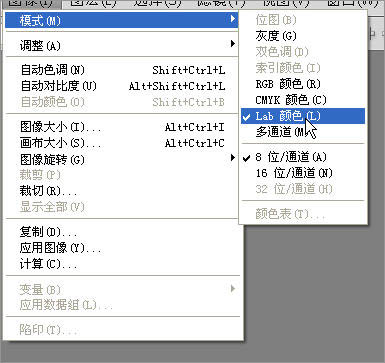
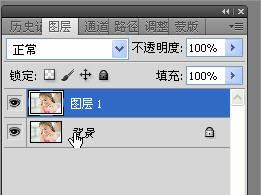
3、选择图像-应用图像-混合为叠加-不透明度为50%,来计算(根据照片的艳度才去决定不透明度值是多少)计算完后我们可以看照片肤色比较艳丽而且红润这正是LAB与应用图像的特别之处。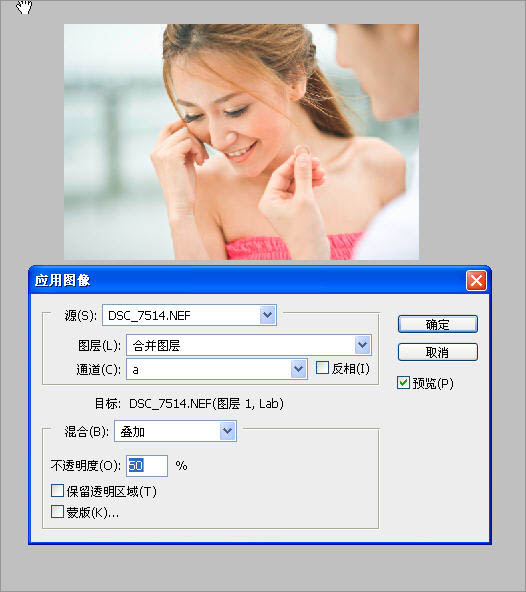
4、曲线明度提亮(曲线明度的提亮可以使照片中的色彩跟灰度同时亮丽),再用曲线将A通道与B通道调整。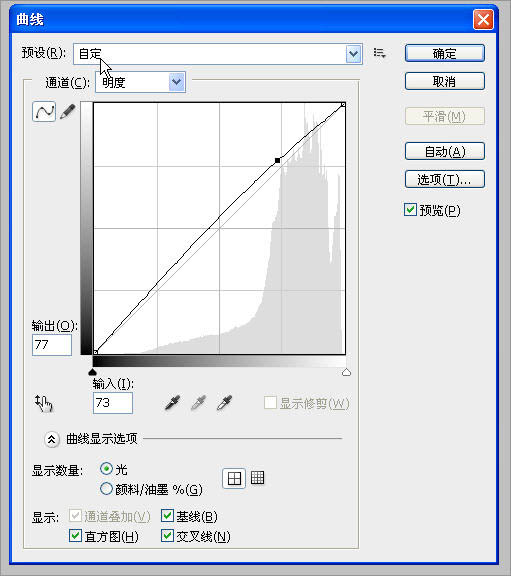
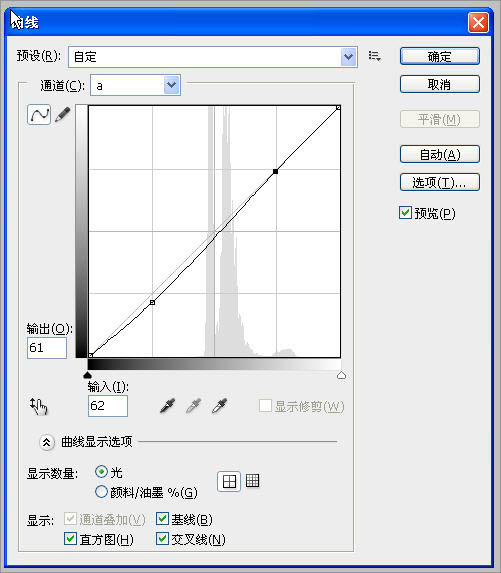
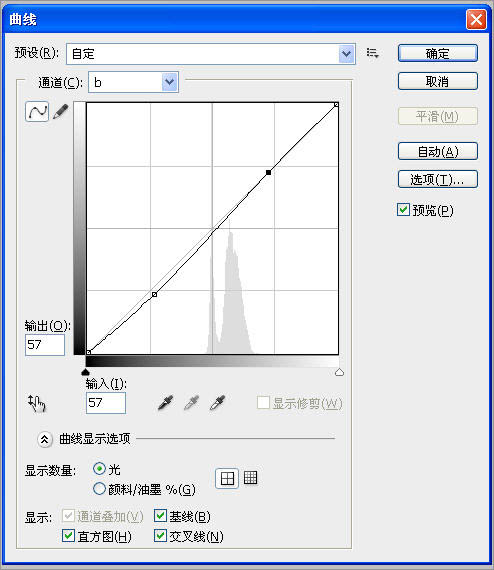
5、整后效果对比如图。
6、接下来我们给照片添加一点环境色,让照片更加清晰唯美,我们把他定义为融色,通常融色的工具用照片滤镜再适合不过了。
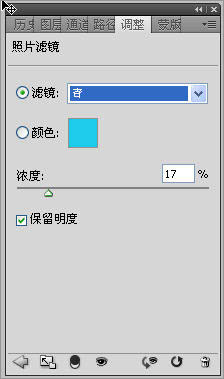
(本文来源于图老师网站,更多请访问http://m.tulaoshi.com/psxpcl/)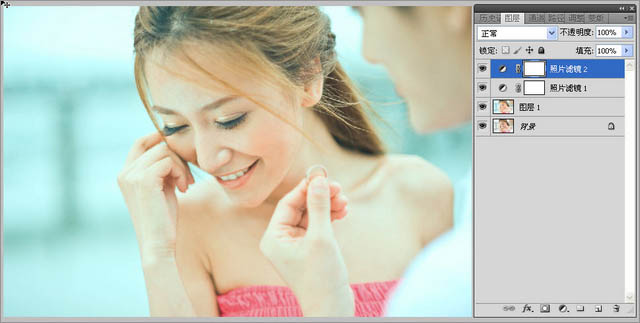
7、合并图层后,我们做一些质感层次的锐化处理,让人物更加突出立体。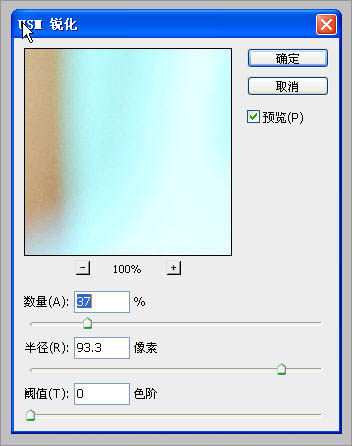
8、复制背景层-高斯模糊- 添加蒙板,前景色为黑色将人物脸部擦出。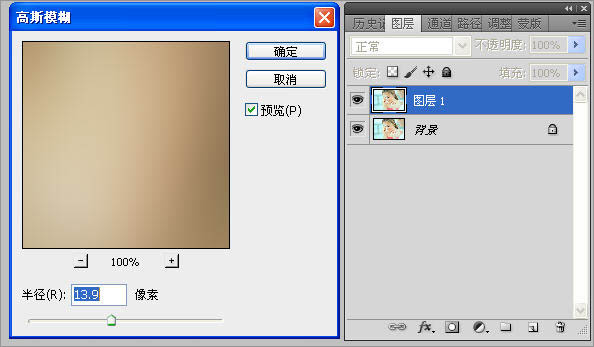
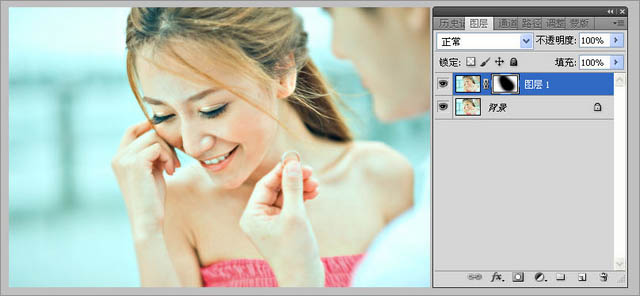
9、Ctrl+ait+~ 或者选择工具点击通道RGB图层载入选区。
10、新建图层,填充白色,这样照片显得非常透彻,最后我们通过锐化来完成整张照片的制作。
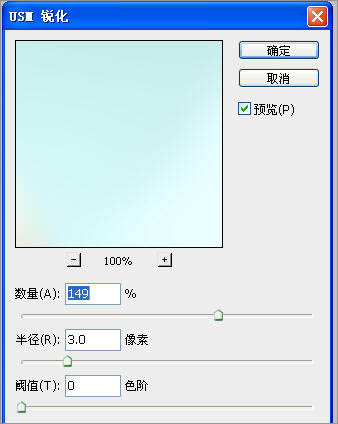

最终效果: